win11安装不上net35解决办法 win11安装不了net3.5的解决方法是什么
更新时间:2023-12-21 10:32:31作者:zheng
我们在使用win11电脑的时候需要在电脑中安装netframework才能够正常运行一些应用程序,但是有些用户发现win11电脑无法安装netframework3.5,那么win11安装不了net3.5的解决方法是什么呢?今天小编就教大家win11安装不上net35解决办法,如果你刚好遇到这个问题,跟着小编一起来操作吧。
推荐下载:windows11系统
方法如下:
方法一
1、点击开始,搜索“Windows功能”
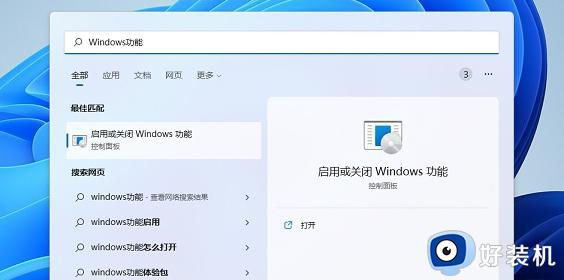
2、找到“.NET Framework 3.5”然后点击展开,把下面的两个“WCF”都勾选上就可以了。
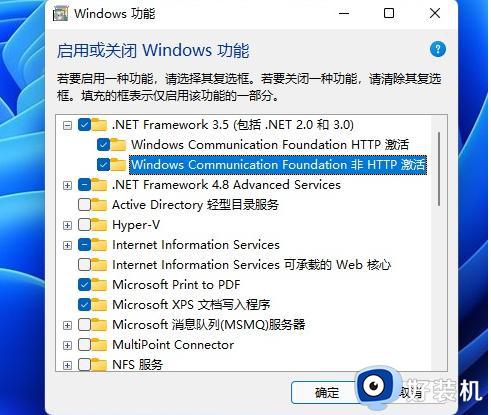
3、等待程序安装好就可以了。
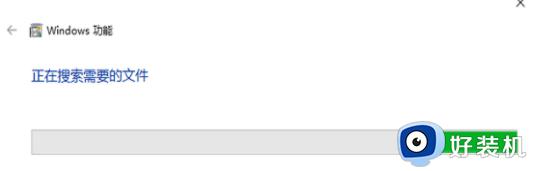
方法二
1、右键开始,然后选择“win管理员”开始。
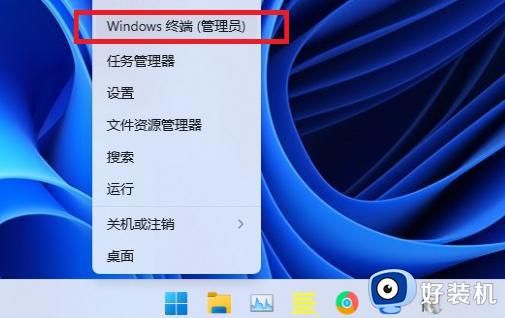
2、依次输入下面的命令就可以了。
dism /online /enable-feature /featurename:netfx3 /all
dism /online /enable-feature /featurename:WCF-HTTP-Activation
dism /online /enable-feature /featurename:WCF-NonHTTP-Activation
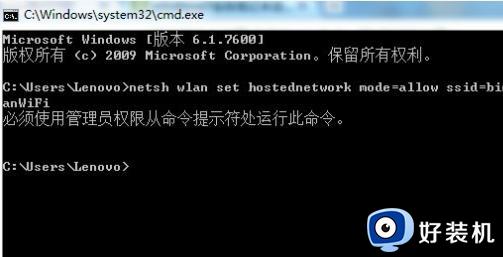
以上就是win11安装不上net35解决办法的全部内容,有遇到相同问题的用户可参考本文中介绍的步骤来进行修复,希望能够对大家有所帮助。
win11安装不上net35解决办法 win11安装不了net3.5的解决方法是什么相关教程
- win11安装不上net35解决办法 如何解决win11安装net3.5失败
- win11net35离线一键安装包怎么操作 win11下载安装net35安装包的操作方法
- win11系统安装不上软件什么原因 一招解决win11系统软件无法安装的方法
- win11为什么安装不了抖音了 win11抖音安装不上如何解决
- Win11无法装声卡驱动怎么解决 Win11声卡驱动安装不上怎么办
- win11无法安装安卓应用怎么办 win11不能安装安卓应用如何解决
- Win11系统一直安装不上NVIDIA显卡驱动怎么办 win11安装不了NVIDIA显卡驱动如何解决
- win11显卡驱动装不上怎么办 win11显卡驱动装不了如何解决
- win11字体无法安装怎么办 win11字体安装失败解决方法
- win11安装打印机后无法打印为什么 win11安装打印机后无法打印如何解决
- win11如何关闭个性化锁屏界面 win11关闭个性化锁屏界面的方法
- 如何把win11系统界面改成经典版 win11系统界面改成经典版的设置方法
- 笔记本win11投屏电视机怎么弄 笔记本win11怎么投屏到电视
- 笔记本从win11还原到win10的方法 笔记本win11怎么恢复到win10
- 笔记本win11没有wifi选项了怎么回事?笔记本win11的wifi功能不见了如何解决
- 笔记本win11的wifi功能不见了怎么回事 笔记本windows11wifi功能消失了如何恢复
win11教程推荐
- 1 笔记本从win11还原到win10的方法 笔记本win11怎么恢复到win10
- 2 win11照片预览不显示怎么办 win11照片不显示预览如何解决
- 3 笔记本电脑升级win11触摸板失灵怎么办 win11笔记本电脑触摸板用不了修复方法
- 4 windows11自带虚拟机怎么使用 win11自带的虚拟机使用教程
- 5 windows11自带的游戏在哪里 win11如何调出电脑自带游戏
- 6 win11字体库在哪里 windows11字体文件在哪
- 7 windows11桌面添加日历怎么设置?win11如何将日历添加到电脑桌面上去
- 8 win11怎么设置亮度自动调节 win11自动亮度开关在哪里
- 9 win11怎么一直显示更多选项菜单 win11右键菜单显示更多选项设置方法
- 10 win11任务栏图标全部显示的方法 win11任务栏怎么显示全部图标
